Facebook đã trở thành một phần không thể thiếu trong cuộc sống của chúng ta. Chúng ta sử dụng nó để kết nối với bạn bè, chia sẻ khoảnh khắc, và cập nhật thông tin. Nhưng sẽ thật là bực bội nếu một ngày bạn quên mất mật khẩu và không thể truy cập vào tài khoản của mình. Đừng lo lắng, bài viết này của Phong Vũ Tech News sẽ cung cấp cho bạn những cách lấy lại mật khẩu Facebook nhanh chóng và hiệu quả nhất.
- Hướng dẫn cách xem lại bài viết đầu tiên trên Facebook mà bạn đã đăng
- Cách lấy lại tài khoản Facebook bị hack thành công 99%
- Hướng dẫn cách bật khóa bảo vệ trang cá nhân trên Facebook, tăng khả năng bảo mật danh tính
Cách khắc phục phổ biến nhất khi quên mật khẩu Facebook
Sử dụng số điện thoại hoặc email
Đây là cách phổ biến và đơn giản nhất để lấy lại mật khẩu Facebook của bạn. Khi bạn đăng ký tài khoản Facebook, bạn sẽ được yêu cầu cung cấp số điện thoại hoặc email để liên kết với tài khoản. Khi bạn quên mật khẩu Facebook, Facebook sẽ gửi một mã xác nhận đến số điện thoại hoặc email này để bạn có thể đặt lại mật khẩu mới.
Các bước thực hiện:
- Truy cập vào trang đăng nhập Facebook và nhấp vào liên kết “Quên mật khẩu? – Forgot Password”.
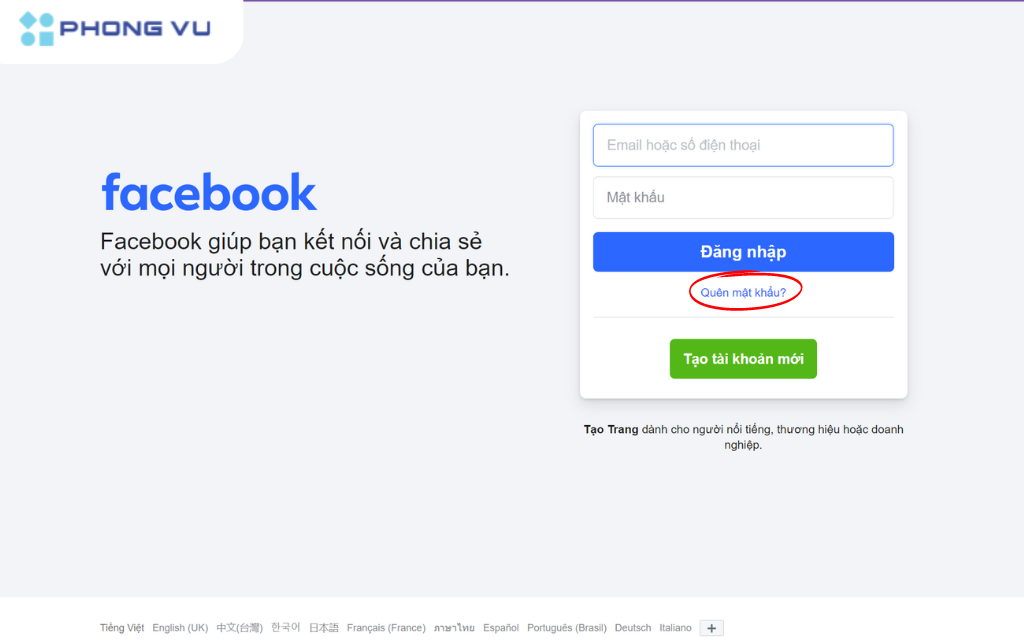
- Nhập số điện thoại hoặc email liên kết với tài khoản của bạn vào ô “Find Your Account” để tìm tên tài khoản của bạn.
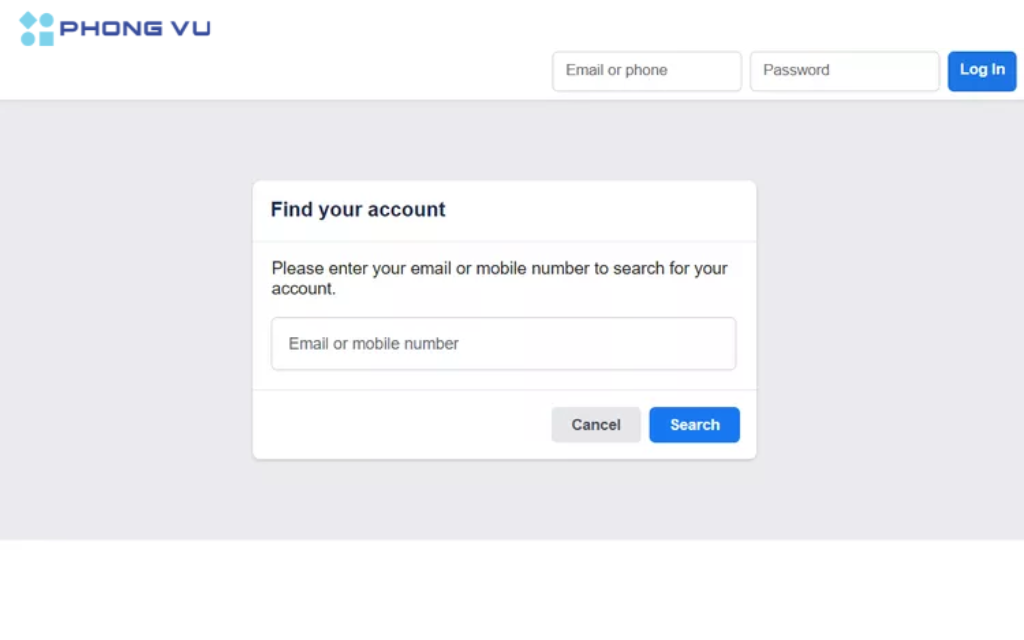
- Facebook sẽ gửi mã xác nhận thông qua email của bạn. Nếu muốn nhận mã qua số điện thoại, bạn có thể bấm “Try another way” để chọn nhận mã qua số điện thoại.
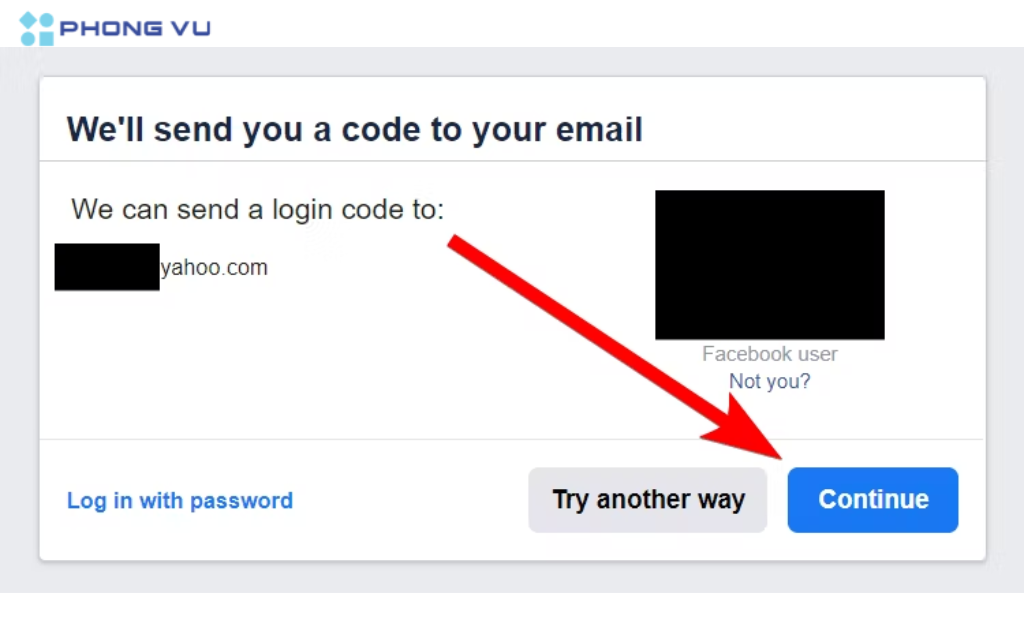
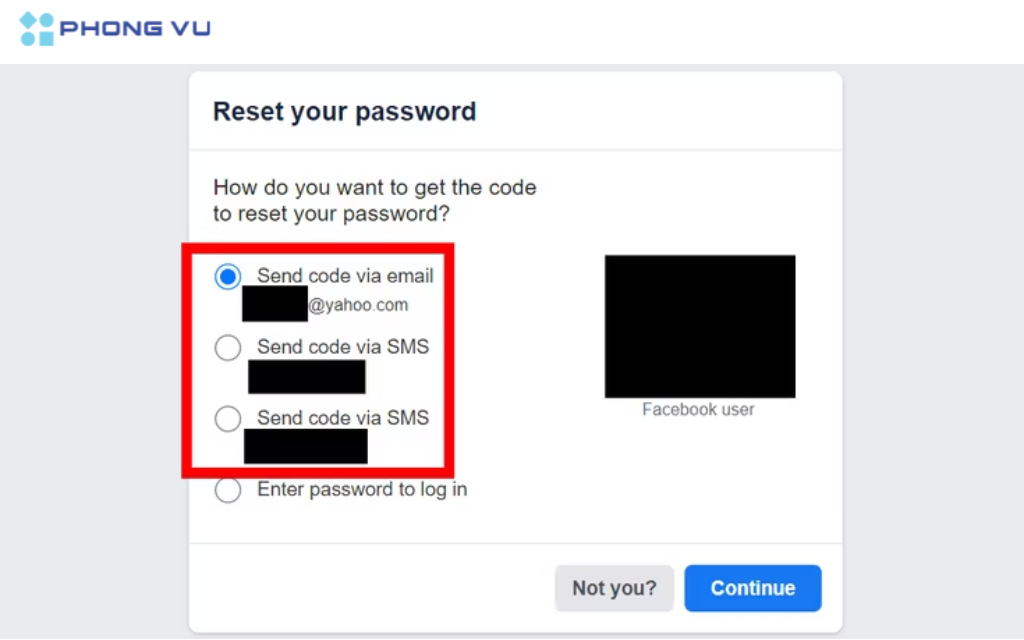
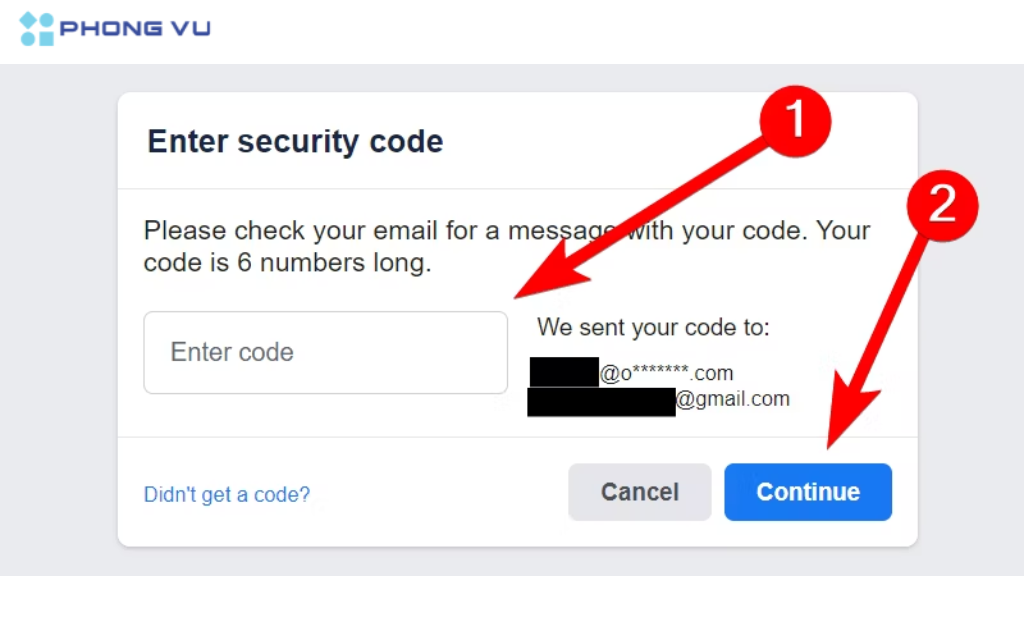
- Nhập mã xác nhận vào ô trống và nhấp vào “Tiếp tục”.
- Nhập mật khẩu mới và xác nhận lại mật khẩu.
- Nhấp vào “Tiếp tục” để hoàn tất quá trình đặt lại mật khẩu.
Sử dụng tính năng quản lý mật khẩu
Nếu bạn đã từng lưu mật khẩu Facebook của mình trên trình duyệt hoặc thiết bị di động, bạn có thể sử dụng tính năng Quản lý mật khẩu để tìm lại mật khẩu.
Trên trình duyệt Chrome:
- Mở trình duyệt Chrome và nhấp vào biểu tượng ba chấm ở góc trên bên phải.
- Chọn “Cài đặt” > “Tự động điền” > “Mật khẩu”.
- Tìm kiếm “Facebook” trong danh sách các trang web đã lưu mật khẩu.
- Nhấp vào biểu tượng con mắt để xem mật khẩu.
Trên thiết bị iPhone:
- Mở ứng dụng “Cài đặt” và chọn “Mật khẩu”.
- Xác thực bằng Face ID hoặc Touch ID.
- Tìm kiếm “Facebook” trong danh sách các trang web đã lưu mật khẩu.
- Nhấn vào mục “Facebook” để xem mật khẩu.
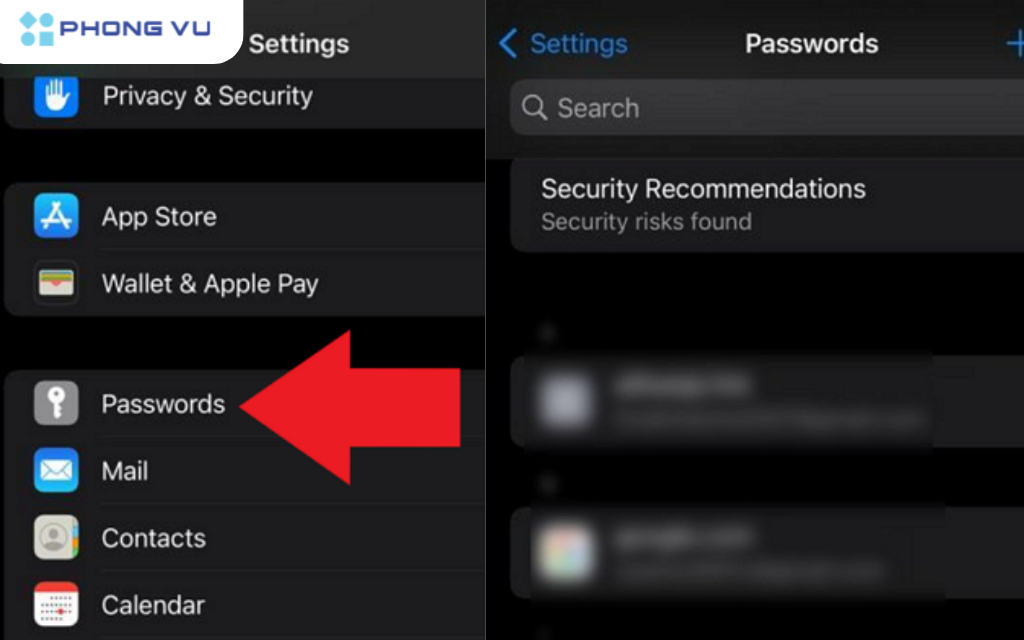
Trên thiết bị Android:
- Mở ứng dụng “Cài đặt” và chọn “Google”.
- Chọn “Quản lý Tài khoản Google của bạn”.
- Chọn tab “Bảo mật”.
- Trong phần “Đăng nhập vào các trang web khác”, chọn “Trình quản lý mật khẩu”.
- Tìm kiếm “Facebook” và chọn để xem mật khẩu.
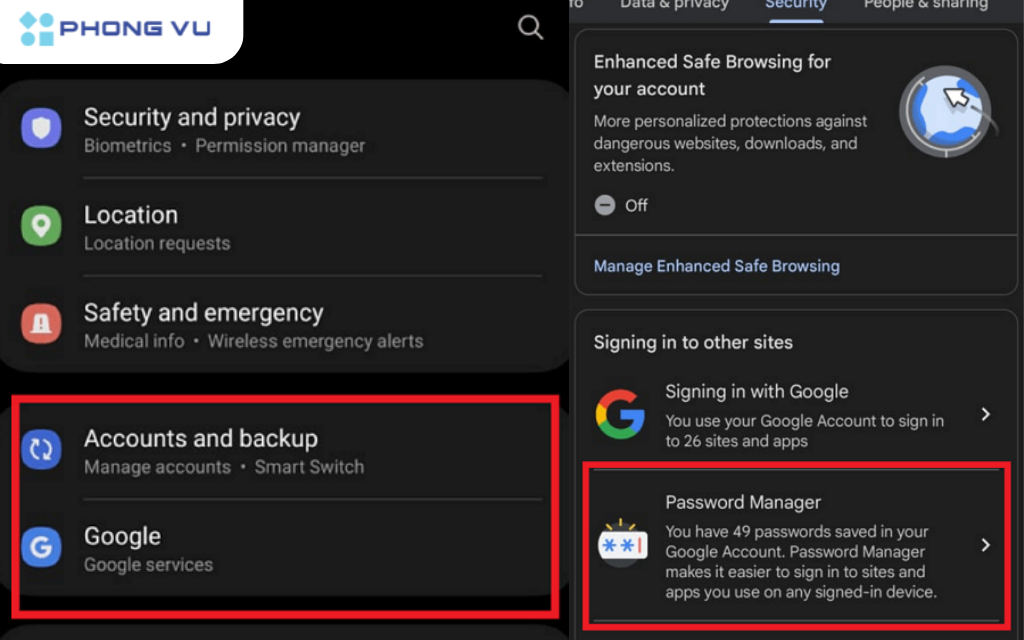
Lấy lại mật khẩu Facebook qua bạn bè
Tính năng này cho phép bạn chọn 3 đến 5 người bạn đáng tin cậy trên Facebook để giúp bạn lấy lại quyền truy cập vào tài khoản của mình khi bạn quên mật khẩu.
Các bước thiết lập tính năng này:
- Đăng nhập vào tài khoản Facebook của bạn.
- Truy cập vào “Cài đặt” > “Bảo mật và đăng nhập” > “Chọn 3 đến 5 bạn bè để liên hệ nếu bạn bị khóa tài khoản”.
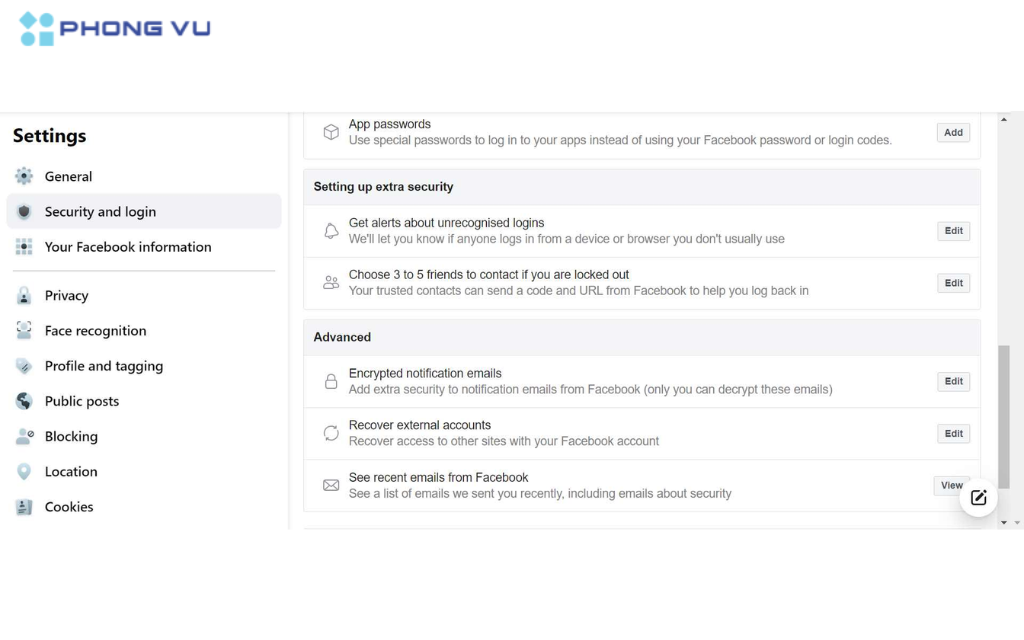
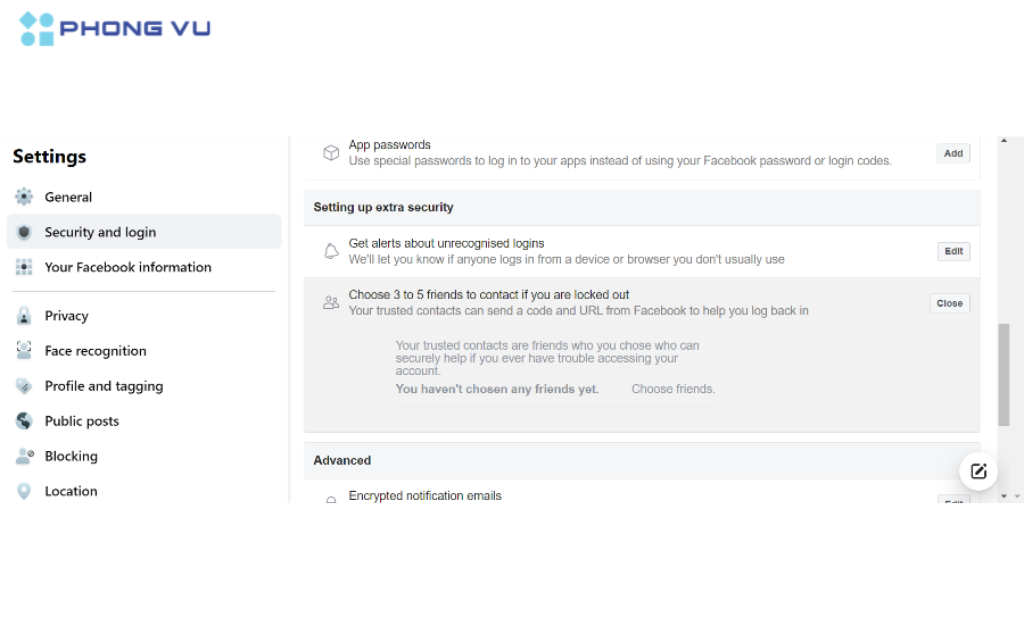
- Chọn 3 đến 5 người bạn đáng tin cậy và nhấp vào “Xác nhận”.
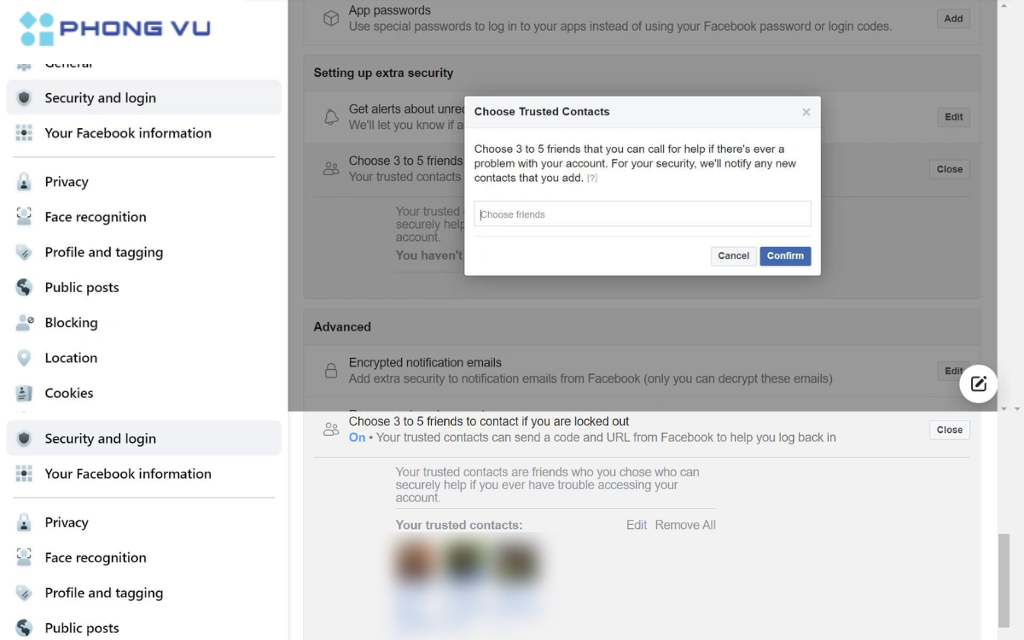
Các bước lấy lại mật khẩu:
- Khi bạn quên mật khẩu, hãy truy cập vào trang đăng nhập Facebook và nhấp vào liên kết “Quên mật khẩu?”.
- Chọn tùy chọn “Bạn không còn quyền truy cập vào những thứ này nữa?” nếu bạn không thể gửi mã qua các phương thức SMS và email.
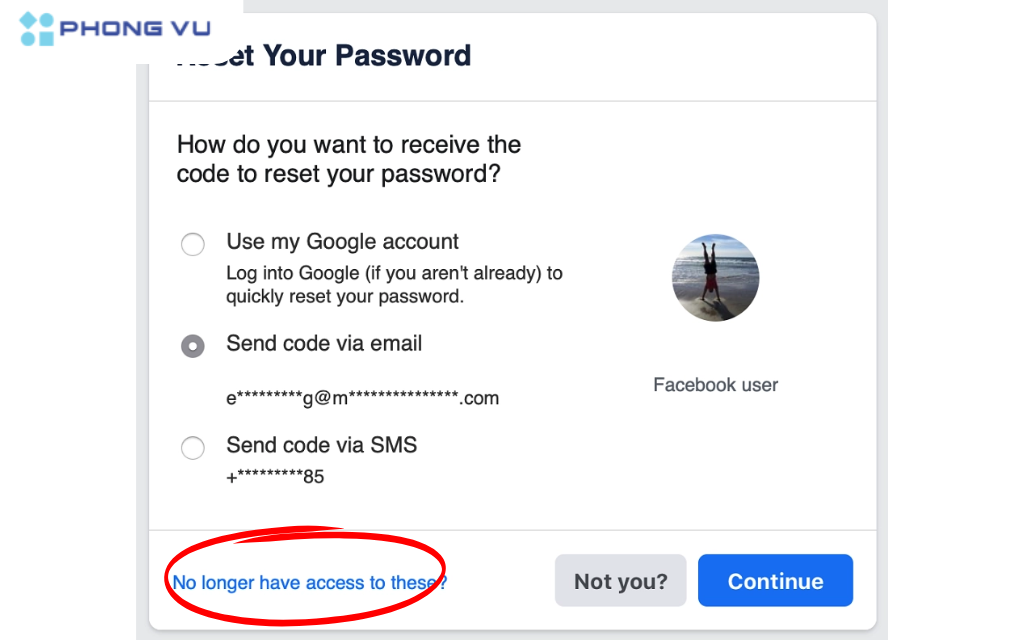
- Nhập tên người dùng hoặc địa chỉ email của bạn và nhấp vào “Tìm kiếm”.
- Chọn tùy chọn “Tiết lộ danh tính của tôi với bạn bè đáng tin cậy của tôi”.
- Facebook sẽ gửi mã đến những người bạn đáng tin cậy mà bạn đã chọn trước đó.
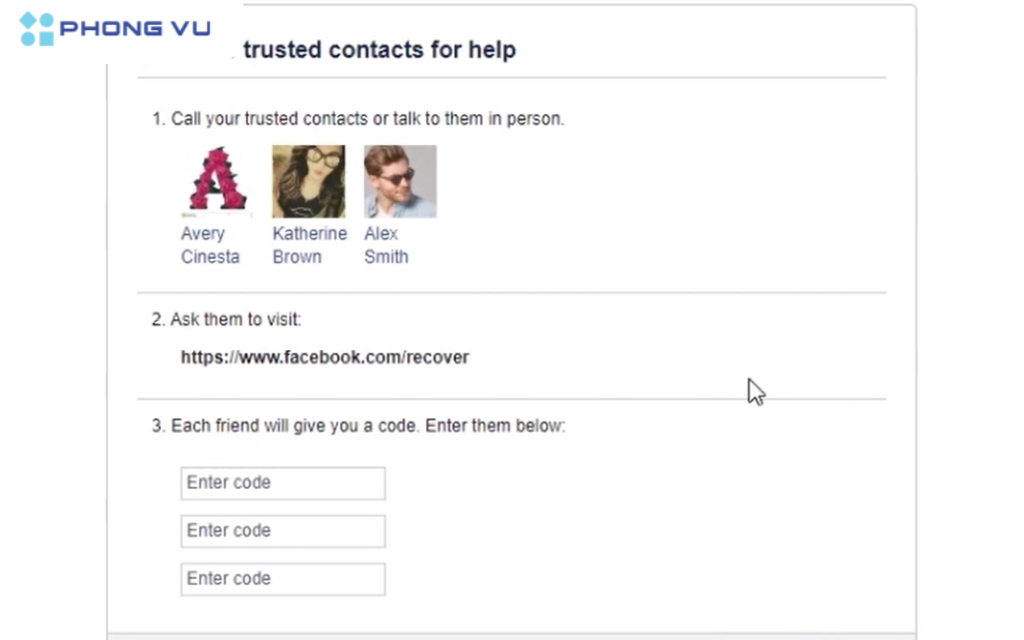
- Nhập mã từ bạn bè của bạn và nhấp vào “Tiếp tục”.
- Đặt lại mật khẩu mới và đăng nhập vào tài khoản của bạn.
Liên hệ với Trung tâm trợ giúp của Facebook
Nếu bạn đã thử tất cả các cách trên mà vẫn không thể lấy lại mật khẩu, bạn có thể liên hệ với Trung tâm trợ giúp của Facebook để được hỗ trợ.
Các bước thực hiện:
- Truy cập vào Trung tâm trợ giúp của Facebook.
- Tìm kiếm từ khóa “quên mật khẩu” hoặc “không thể đăng nhập”.
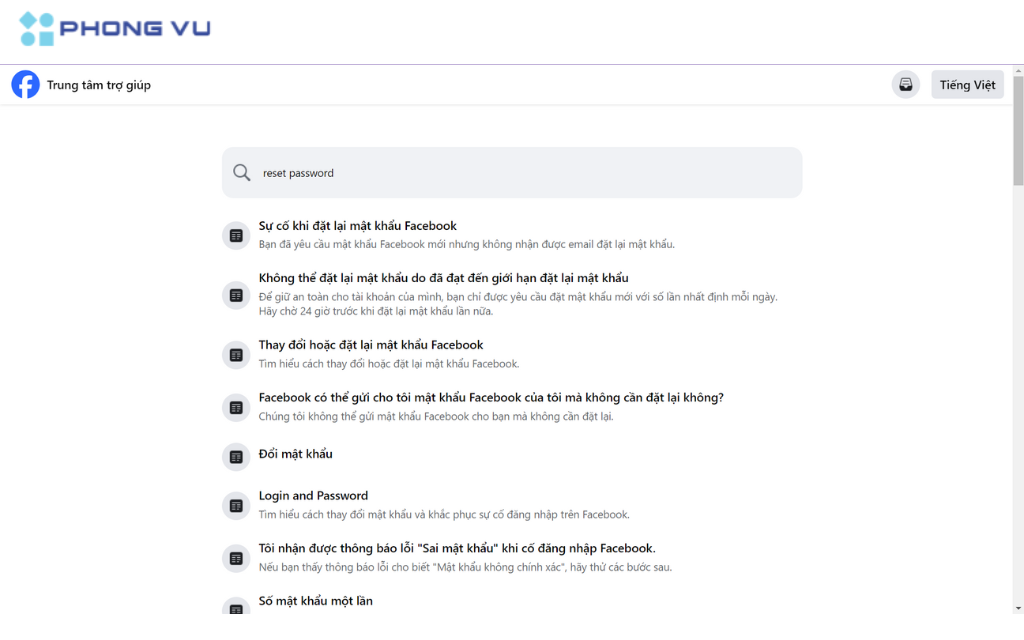
- Làm theo hướng dẫn để gửi yêu cầu hỗ trợ.
- Đội ngũ hỗ trợ của Facebook sẽ liên hệ với bạn để xác minh danh tính và giúp bạn lấy lại quyền truy cập vào tài khoản của mình.
Một số lưu ý khi lấy lại mật khẩu Facebook
- Hãy kiên nhẫn: Quá trình lấy lại mật khẩu có thể mất một chút thời gian, đặc biệt là khi bạn cần liên hệ với Trung tâm trợ giúp của Facebook.
- Cung cấp thông tin chính xác: Đảm bảo rằng bạn cung cấp thông tin chính xác và đầy đủ để Facebook có thể xác minh danh tính của bạn.
- Bảo mật thông tin cá nhân: Không chia sẻ mã xác nhận hoặc thông tin cá nhân của bạn với bất kỳ ai khác.
Các câu hỏi thường gặp khi bị mất tài khoản Facebook
- Tôi không có quyền truy cập vào số điện thoại hoặc email liên kết với tài khoản của mình thì phải làm sao? Bạn có thể thử sử dụng tính năng “Lấy lại mật khẩu qua bạn bè” hoặc liên hệ với Trung tâm trợ giúp của Facebook để được hỗ trợ.
- Tôi nghi ngờ tài khoản của mình đã bị hack thì phải làm sao? Hãy đổi mật khẩu ngay lập tức và bật tính năng xác thực hai yếu tố để tăng cường bảo mật cho tài khoản của bạn. Nếu bạn không thể đăng nhập vào tài khoản của mình, hãy liên hệ với Trung tâm trợ giúp của Facebook để được hỗ trợ.
- Tôi đã thử tất cả các cách nhưng vẫn không thể lấy lại mật khẩu thì phải làm sao? Bạn có thể thử liên hệ lại với Trung tâm trợ giúp của Facebook hoặc tạo một tài khoản Facebook mới.
Lời khuyên để bảo vệ tài khoản Facebook
- Sử dụng mật khẩu mạnh: Mật khẩu của bạn nên có ít nhất 8 ký tự, bao gồm chữ hoa, chữ thường, số và ký tự đặc biệt.
- Không sử dụng cùng một mật khẩu cho nhiều tài khoản: Nếu một trong những tài khoản của bạn bị xâm nhập, những tài khoản khác cũng có thể gặp nguy hiểm.
- Bật tính năng xác thực hai yếu tố: Tính năng này yêu cầu bạn nhập mã xác nhận từ điện thoại của bạn mỗi khi bạn đăng nhập từ một thiết bị mới.
- Cập nhật thông tin liên hệ: Đảm bảo rằng số điện thoại và email liên kết với tài khoản của bạn luôn được cập nhật để bạn có thể dễ dàng lấy lại mật khẩu khi cần.
- Cẩn thận với các liên kết và tệp đính kèm đáng ngờ: Không nhấp vào các liên kết hoặc mở các tệp đính kèm từ những người bạn không quen biết hoặc từ các email đáng ngờ.
Lời kết
Quên mật khẩu Facebook có thể gây ra nhiều phiền toái, nhưng với những hướng dẫn chi tiết trên, bạn hoàn toàn có thể lấy lại quyền truy cập vào tài khoản của mình một cách nhanh chóng và hiệu quả. Hãy luôn nhớ bảo vệ tài khoản của bạn bằng cách sử dụng mật khẩu mạnh, bật tính năng xác thực hai yếu tố và cẩn thận với các liên kết đáng ngờ. Chúc bạn thành công!








